phpMyAdmin 是一个以PHP为基础,以Web-Base方式架构在网站主机上的MySQL的数据库管理工具,让管理者可用Web接口管理MySQL数据库。无论是在windows还是Linux操作系统下,phpMyAdmin图形化管理工具的使用方法都是一样的。如果我们是使用集成环境,那么我们就不需要去下载phpMyAdmin图形化管理工具。
集成环境,我们可以使用phpstudy,wampserver,这里我们使用的是phpstudy,我们来看下这个集成环境
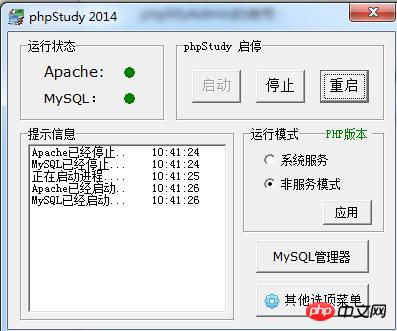
在右下角phpstudy上面单击右键,就可以看到phpMyAdmin,点击进入数据库,到达登录页面
当然也可以在地址栏输入地址进入登录页面 localhost/phpMyAdmin 这样就可以了。默认用户名与密码都是root,也可以自己进行修改
进入phpMyAdmin主页面我们就可以对数据库进行操作了,例如如何创建数据库,修改和删除数据库。
以下就是phpMyAdmin数据库使用教程:分别介绍了数据库的增加、删除和修改的方法
首先我们来看phpMyAdmin如何创建数据库
在图形化页面我们到登录页面,输入用户名以及密码进入数据库图形化页面。
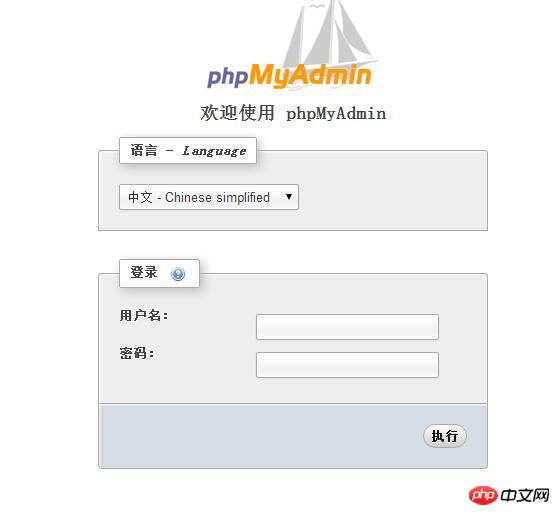
如上图显示,我们需要写一个数据库名称,数据库名 study,然后我们选择 utf8_general_ci,这个是设置数据库的编码格式。
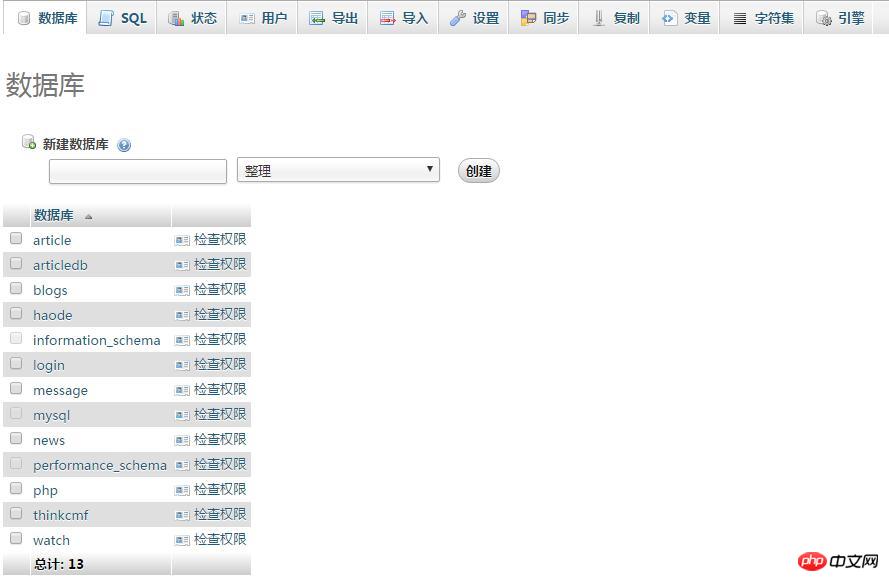
然后点击创建,我们的数据库就已经完成创建了。
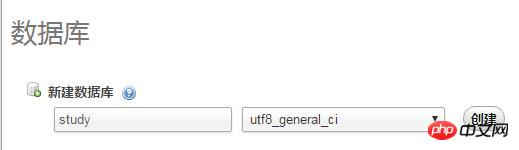
在左侧我们就可以看到自己所创建的数据库了
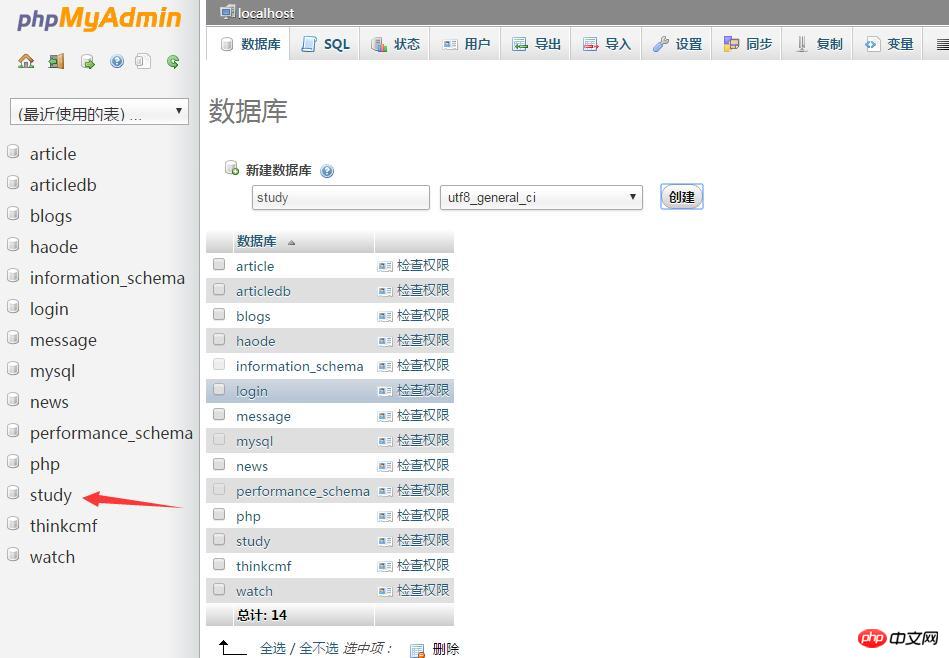
点击study,我们可以看到这个数据库里面一些内容,如下图所示:
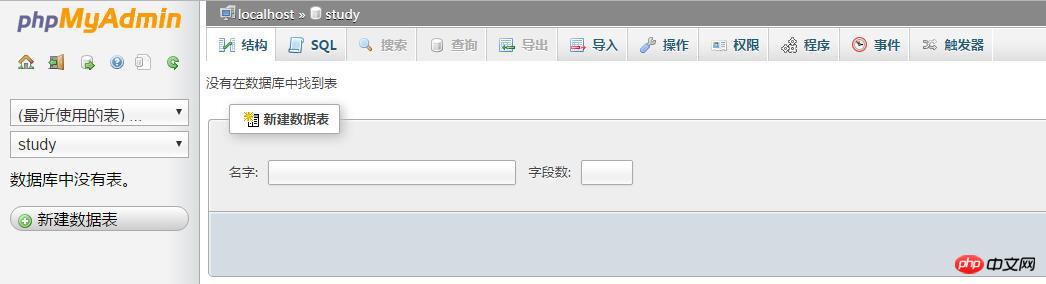
由于数据库中我们并没有创建表,所以我们只能对数据库操作“结构 ,sql,导入,操作,权限,时间,触发器” 其他3项我们不可以使用。
phpMyAdmin修改数据库与删除数据库
我们点击操作,如下图所示:
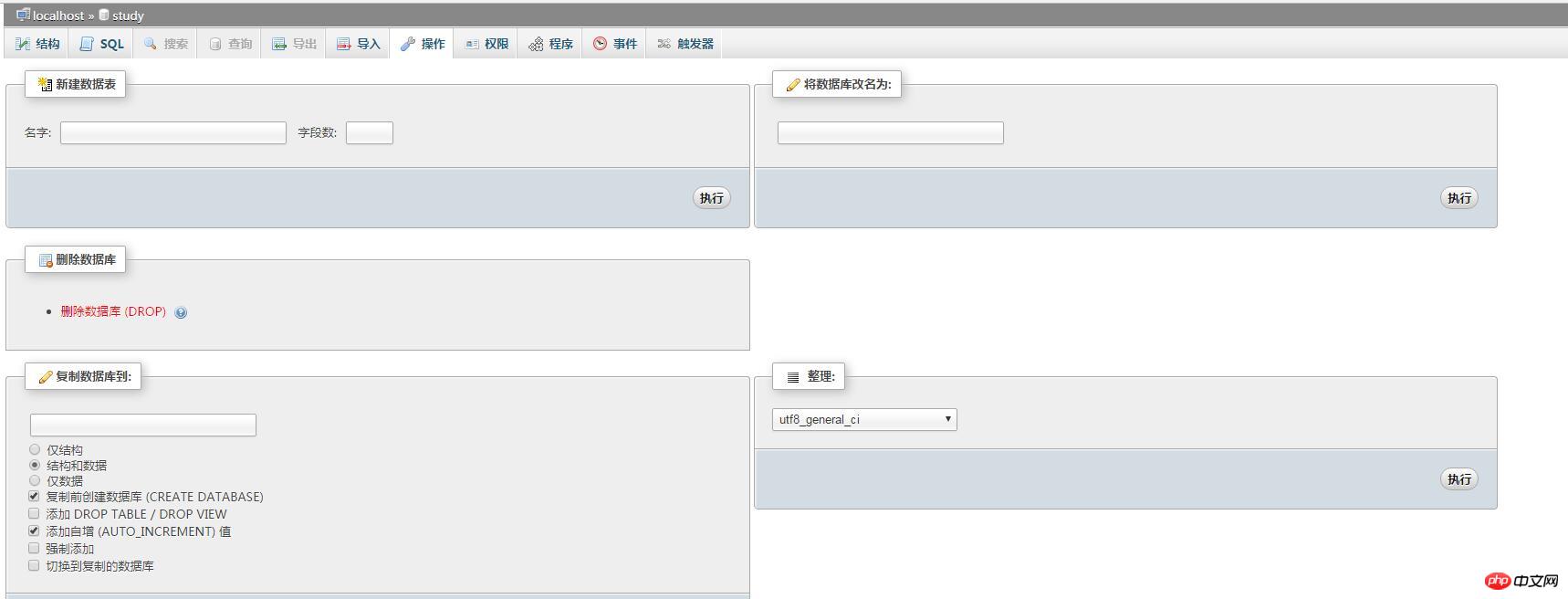
右边我们可以看到,我们填写新的数据库名称,然后执行,就完成了数据库名称的修改
左边我们看到有一行文字是红色显示的,我们点击之后会提示一个窗口
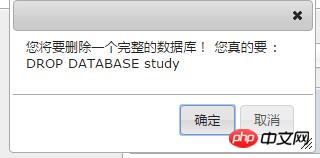
点击确定,我们就把study这个数据库给删除了。
以上是sql数据库的增删改图文教程(phpMyAdmin使用教程)的详细内容。更多信息请关注PHP中文网其他相关文章!
 将用户添加到MySQL:完整的教程May 12, 2025 am 12:14 AM
将用户添加到MySQL:完整的教程May 12, 2025 am 12:14 AM掌握添加MySQL用户的方法对于数据库管理员和开发者至关重要,因为它确保数据库的安全性和访问控制。1)使用CREATEUSER命令创建新用户,2)通过GRANT命令分配权限,3)使用FLUSHPRIVILEGES确保权限生效,4)定期审计和清理用户账户以维护性能和安全。
 掌握mySQL字符串数据类型:varchar vs.文本与charMay 12, 2025 am 12:12 AM
掌握mySQL字符串数据类型:varchar vs.文本与charMay 12, 2025 am 12:12 AMchosecharforfixed-lengthdata,varcharforvariable-lengthdata,andtextforlargetextfield.1)chariseffity forconsistent-lengthdatalikecodes.2)varcharsuitsvariable-lengthdatalikenames,ballancingflexibilitibility andperformance.3)
 MySQL:字符串数据类型和索引:最佳实践May 12, 2025 am 12:11 AM
MySQL:字符串数据类型和索引:最佳实践May 12, 2025 am 12:11 AM在MySQL中处理字符串数据类型和索引的最佳实践包括:1)选择合适的字符串类型,如CHAR用于固定长度,VARCHAR用于可变长度,TEXT用于大文本;2)谨慎索引,避免过度索引,针对常用查询创建索引;3)使用前缀索引和全文索引优化长字符串搜索;4)定期监控和优化索引,保持索引小巧高效。通过这些方法,可以在读取和写入性能之间取得平衡,提升数据库效率。
 mysql:如何远程添加用户May 12, 2025 am 12:10 AM
mysql:如何远程添加用户May 12, 2025 am 12:10 AMToaddauserremotelytoMySQL,followthesesteps:1)ConnecttoMySQLasroot,2)Createanewuserwithremoteaccess,3)Grantnecessaryprivileges,and4)Flushprivileges.BecautiousofsecurityrisksbylimitingprivilegesandaccesstospecificIPs,ensuringstrongpasswords,andmonitori
 MySQL字符串数据类型的最终指南:有效的数据存储May 12, 2025 am 12:05 AM
MySQL字符串数据类型的最终指南:有效的数据存储May 12, 2025 am 12:05 AMtostorestringsefliceflicyInmySql,ChooSetherightDataTypeBasedyOrneOrneEds:1)USEcharforFixed-LengthStstringStringStringSlikeCountryCodes.2)UseVarcharforvariable-lengtthslikenames.3)USETEXTCONTENT.3)
 mysql blob vs.文本:为大对象选择正确的数据类型May 11, 2025 am 12:13 AM
mysql blob vs.文本:为大对象选择正确的数据类型May 11, 2025 am 12:13 AM选择MySQL的BLOB和TEXT数据类型时,BLOB适合存储二进制数据,TEXT适合存储文本数据。1)BLOB适用于图片、音频等二进制数据,2)TEXT适用于文章、评论等文本数据,选择时需考虑数据性质和性能优化。
 MySQL:我应该将root用户用于产品吗?May 11, 2025 am 12:11 AM
MySQL:我应该将root用户用于产品吗?May 11, 2025 am 12:11 AMNo,youshouldnotusetherootuserinMySQLforyourproduct.Instead,createspecificuserswithlimitedprivilegestoenhancesecurityandperformance:1)Createanewuserwithastrongpassword,2)Grantonlynecessarypermissionstothisuser,3)Regularlyreviewandupdateuserpermissions
 MySQL字符串数据类型说明了:选择适合您数据的合适类型May 11, 2025 am 12:10 AM
MySQL字符串数据类型说明了:选择适合您数据的合适类型May 11, 2025 am 12:10 AMmySqlStringDatatatPessHouldBechoseBeadeDataCharacteristicsAndUsecases:1)USECHARFORFIXED LENGTHSTRINGSTRINGSLIKECOUNTRYCODES.2)USEDES.2)usevarcharforvariable-lengtthstringstringstringstringstringstringstringslikenames.3)usebinaryorvarrinaryorvarinarydatalbonydatalgebgeenfopical.4)


热AI工具

Undresser.AI Undress
人工智能驱动的应用程序,用于创建逼真的裸体照片

AI Clothes Remover
用于从照片中去除衣服的在线人工智能工具。

Undress AI Tool
免费脱衣服图片

Clothoff.io
AI脱衣机

Video Face Swap
使用我们完全免费的人工智能换脸工具轻松在任何视频中换脸!

热门文章

热工具

SublimeText3 Linux新版
SublimeText3 Linux最新版

ZendStudio 13.5.1 Mac
功能强大的PHP集成开发环境

SecLists
SecLists是最终安全测试人员的伙伴。它是一个包含各种类型列表的集合,这些列表在安全评估过程中经常使用,都在一个地方。SecLists通过方便地提供安全测试人员可能需要的所有列表,帮助提高安全测试的效率和生产力。列表类型包括用户名、密码、URL、模糊测试有效载荷、敏感数据模式、Web shell等等。测试人员只需将此存储库拉到新的测试机上,他就可以访问到所需的每种类型的列表。

WebStorm Mac版
好用的JavaScript开发工具

PhpStorm Mac 版本
最新(2018.2.1 )专业的PHP集成开发工具





